僕は長期投資が基本スタイル(買った株はほぼ売ることはない)で、複数の証券会社で株を購入し、銘柄数や所有株数が増えるにつれて、いろいろと困ることが起こりました。

損益は?
配当金は?
特にSBIネオモバイル証券![]() は、1株単位で株を購入できるというのがメリットですが、楽天証券やSBI証券で100株単位で保有している銘柄と同じ銘柄を買うと、本当の取得単価や損益、配当金がよく分からなくなってしまいます。
は、1株単位で株を購入できるというのがメリットですが、楽天証券やSBI証券で100株単位で保有している銘柄と同じ銘柄を買うと、本当の取得単価や損益、配当金がよく分からなくなってしまいます。
こういった問題を解決するために、Googleスプレッドシートを用いた株式の資産管理フォーマットを作成したので、良かったら参考にしてください。
このような特徴があります!
- 複数証券会社の所有株を一括管理
- 証券コード、ティッカーの入力だけで自動で銘柄と現在株価を表示
- 総資産の推移チェック(日経平均、NYダウとの比較)
- パソコンやタブレットでの操作推奨
僕と同じような長期投資家さんには、多少役に立つところがあるのではないかと思います。
スポンサーリンク
まずはフォーマットをダウンロード!
手順1.添付のエクセルファイルをダウンロード
以下のリンクをクリックして、エクセルファイルをダウンロードしてください。
注意!
このエクセルファイルでは銘柄と株価の自動表示は機能しません。
Googleスプレッドシートでご利用ください。
手順2.Googleスプレッドシートを開く

Googleのページを表示し、右上のアプリ一覧(アカウントアイコンと「画像」の間のやつです。)をクリックすると、色々とアプリが表示されます。
下の方に「スプレッドシート」がありますので、これをクリックします。
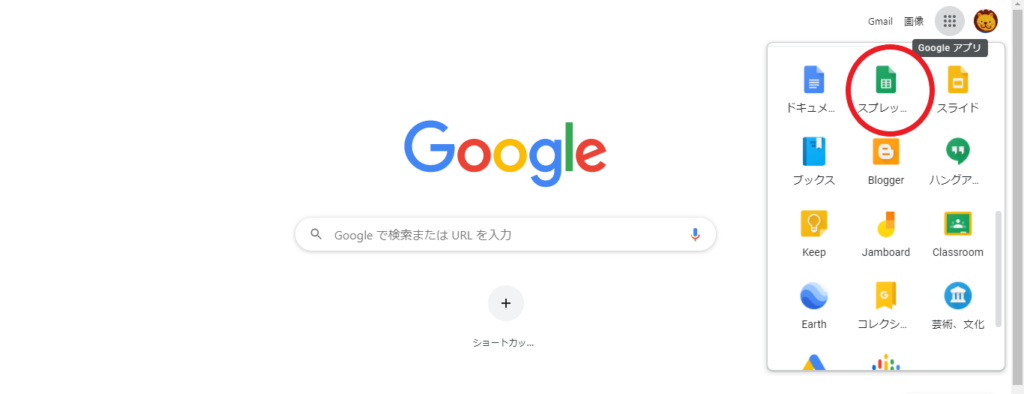
スプレッドシートを開き、「新しいスプレッドシートを作成」から「空白」をクリックします。
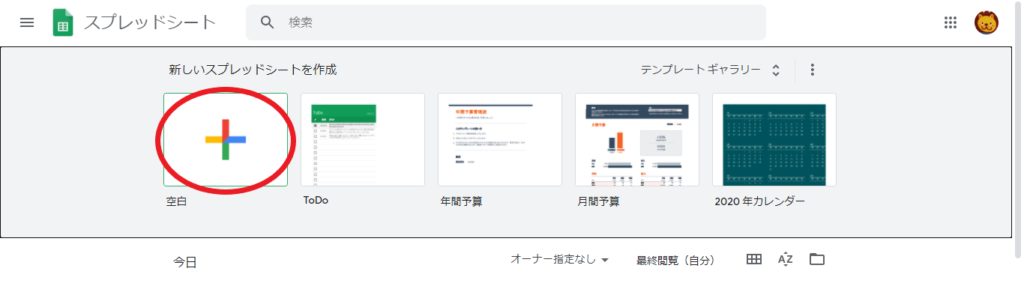
新しく「無題のスプレッドシート」が開きます。
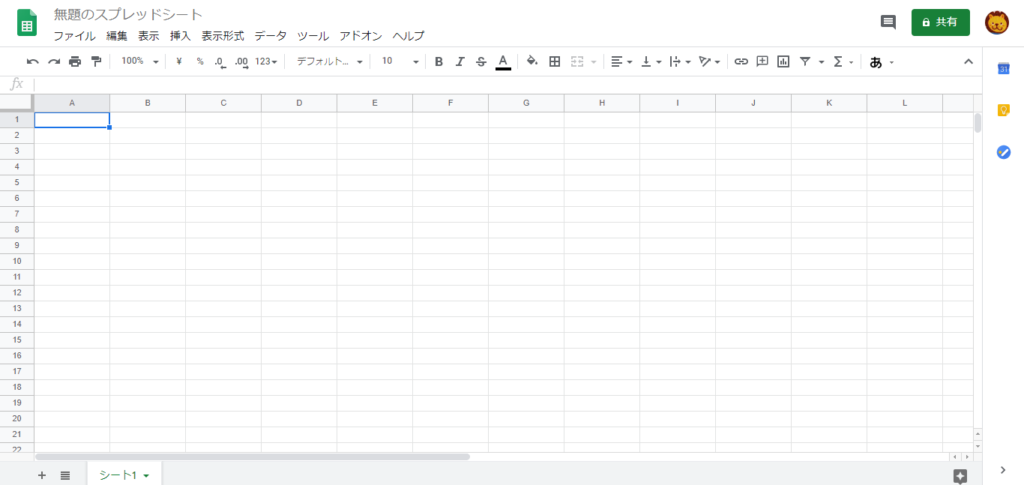
手順3.ダウンロードしたエクセルファイルを開く
左上の「ファイル」から「開く」をクリックします。
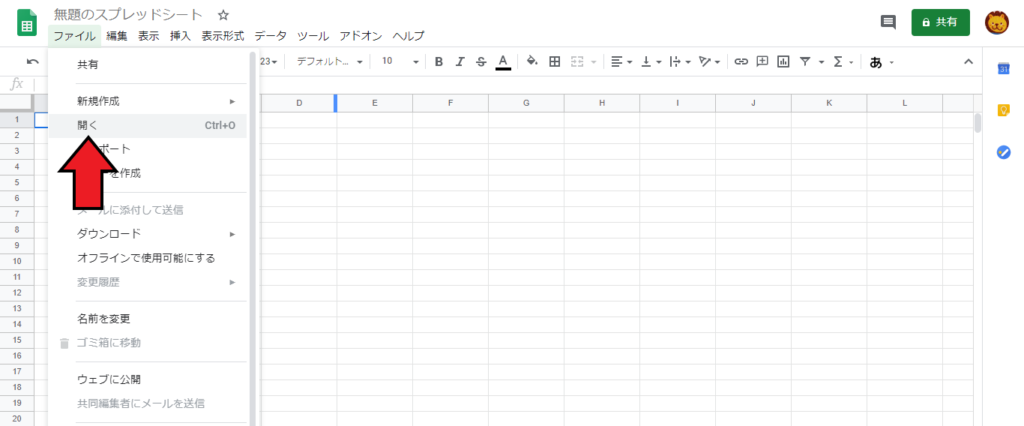
「アップロード」のタブにある「デバイスのファイルを選択」をクリックします。(エクセルファイルを直接ドラッグしてもOKです。)
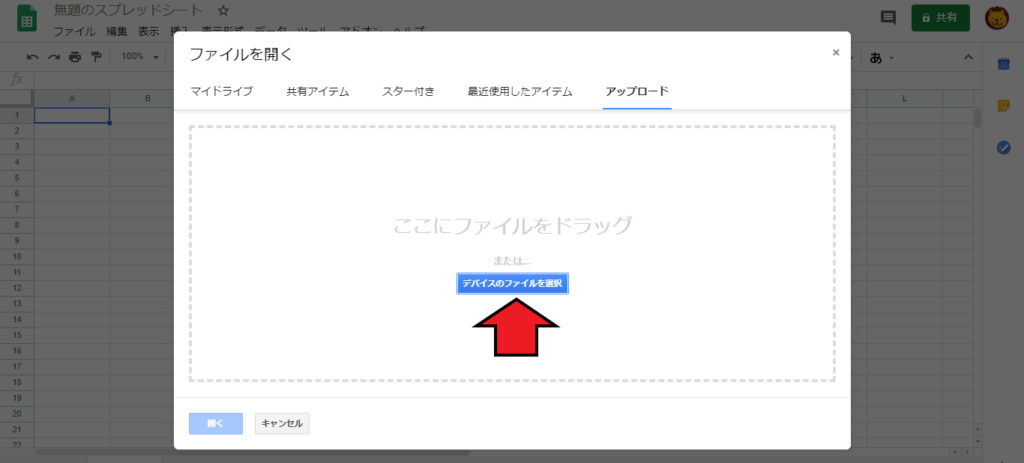
ファイルを選択するウインドウが出てきます。
左の「ダウンロード」のところに「My PFフォーマット.xlsx」というエクセルファイルがあると思いますので、それをクリックして開きます。
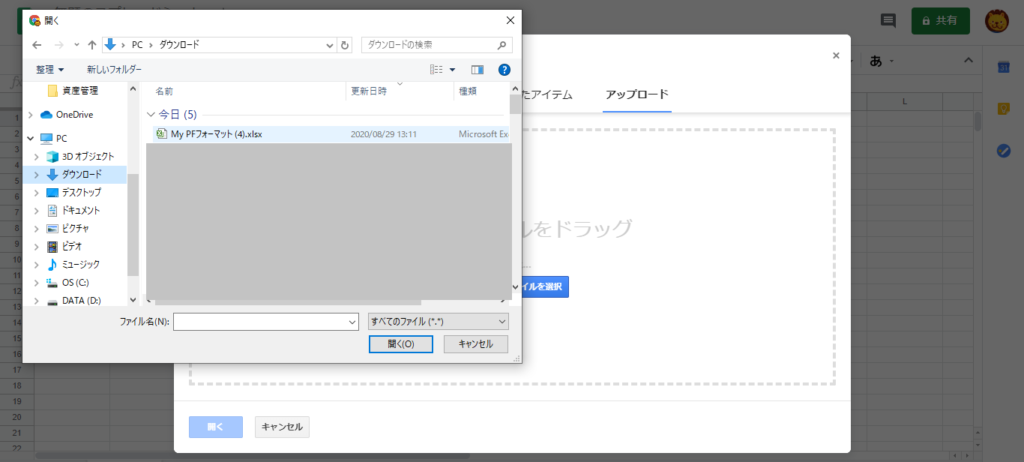
これで「My PFフォーマット」が開くはずです。
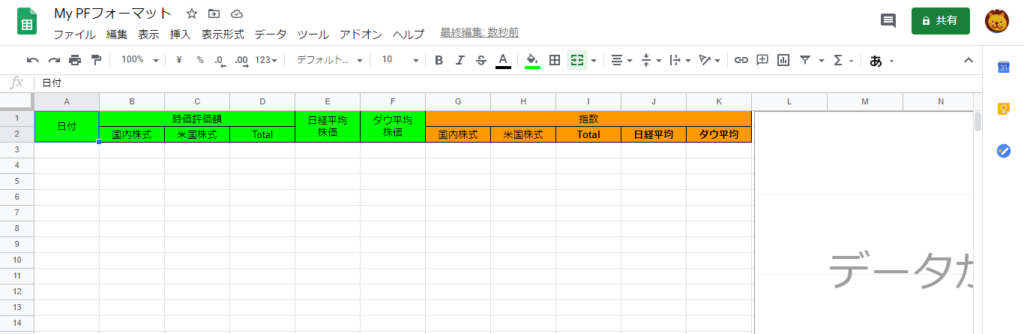
スポンサーリンク
My PFフォーマットの使い方!
日本株シート
「日本株」シートをクリックすると以下のような画面になります。パソコンの画面に合わせてズーム調整した方が良いです。

【合計】
日本株の「取得総額」や「損益」「配当金」「配当利回り」などを表示しています。
自動計算ですのでセルの数式は触らないようにしてください。
【個別】
①~④のみご自身で入力してください。あとは自動計算や自動表示になっています。
- ①:所有している日本株の証券コードを入力してください。「銘柄」「セクター」「現在値」が自動的に表示されます。
- ②③:証券会社を2社まで入力できるようにしています。G14セルとI14セルに証券会社名を入力してください。(入力しなくてもエラーは起こりません。)それぞれの証券会社で所有している株数と取得単価を入力してください。両方の証券会社を合わせた「Total所有株数」「平均取得単価」が計算されます。証券会社が1社の場合は2社目は空欄でOKです。3社入力したい場合は列を挿入すれば良いのですが、他のセルの数式も変える必要がありますので、ご自身でできなくなってしまった場合、お問い合わせフォームやTwitterのDMからご連絡いただければ対応いたします。
- ④:銘柄の年間配当金を手入力してください。(自動表示にしたいのですが、対応できていません。お手数ですが、ご自身でお調べください。)

【データ取り】
「資産推移」シートへ貼り付けるためのデータを表示しているだけです。
詳しくは、後ほど「資産推移」シートの説明をするときに出てきます。
スポンサーリンク
米国株シート
「米国株」シートをクリックすると以下のような画面になります。(ズーム:75%推奨)

使い方は日本株とほぼ同じですが一応説明します。
【合計】
米国株の「取得総額」や「損益」「配当金」「配当利回り」を表示しています。
自動計算ですのでセルの数式は触らないようにしてください。
【個別】
①~④のみご自身で入力してください。あとは自動計算や自動表示になっています。
- ①:所有している米国株のティッカーを入力してください。「銘柄」「現在値」が自動的に表示されます。ティッカーが分からない場合、Google等で「○○(銘柄名) ティッカー」で検索すると出てきます。
- ②③:証券会社を2社まで入力できるようにしています。D14セルとF14セルに証券会社名を入力してください。(入力しなくてもエラーは起こりません。)それぞれの証券会社で所有している株数と取得単価を入力してください。両方の証券会社を合わせた「Total所有株数」「平均取得単価」が計算されます。証券会社が1社の場合は2社目は空欄でOKです。3社入力したい場合は列を挿入すれば良いのですが、他のセルの数式も変える必要がありますので、ご自身でできなくなってしまった場合、お問い合わせフォームやTwitterのDMからご連絡いただければ対応いたします。
- ④:銘柄の年間配当金(単位:ドル)を手入力してください。(自動表示にしたいのですが、対応できていません。お手数ですが、ご自身でお調べください。)

【データ取り】
特に気にしないでOKです。
スポンサーリンク
資産推移シート
「資産推移」のシートをクリックすると以下のように表示されます。
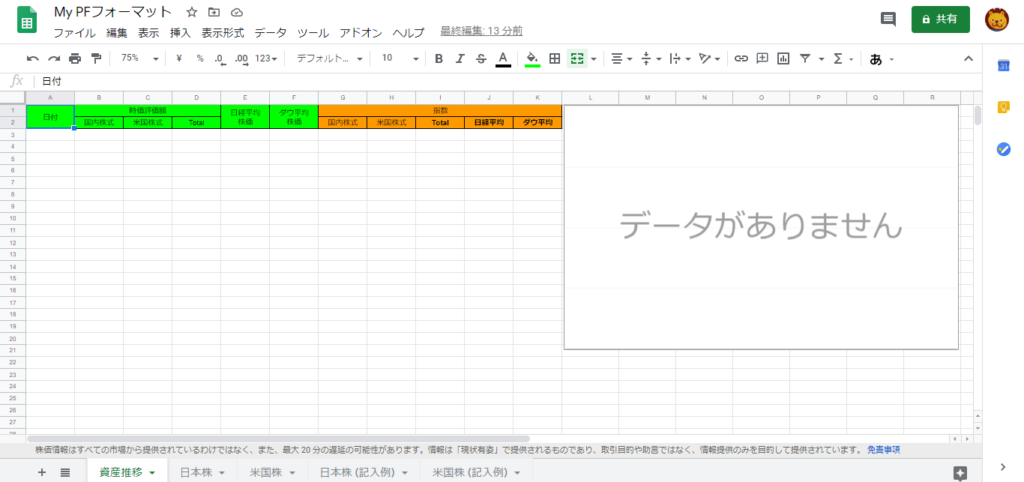
少しだけコピー&ペーストの簡単な作業が必要です。
手順1.日本株シートの【データ取り】をコピー
「日本株」シートの【データ取り】箇所のN8~S8セルを選択しコピーします。(「ctrl+C」あるいは「右クリック→コピー」)
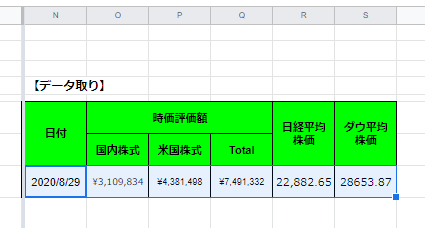
【データ取り】箇所の日経平均株価とダウ平均株価は、リアルタイムの値が表示されているので、資産の推移を見ていきたい場合には、両方の市場が動いていない時(平日の日本時間:16~22時あるいは7~9時前ごろ)で毎日同じぐらいの時間にするのが良いと思います。

手順2.「資産推移」シートに値貼り付け
「資産推移」シートに移動し、一番左A列にカーソルを持っていき右クリックをします。
そして、「特殊貼り付け」→「値のみ貼り付け」で、先ほどコピーした数値を貼り付けます。
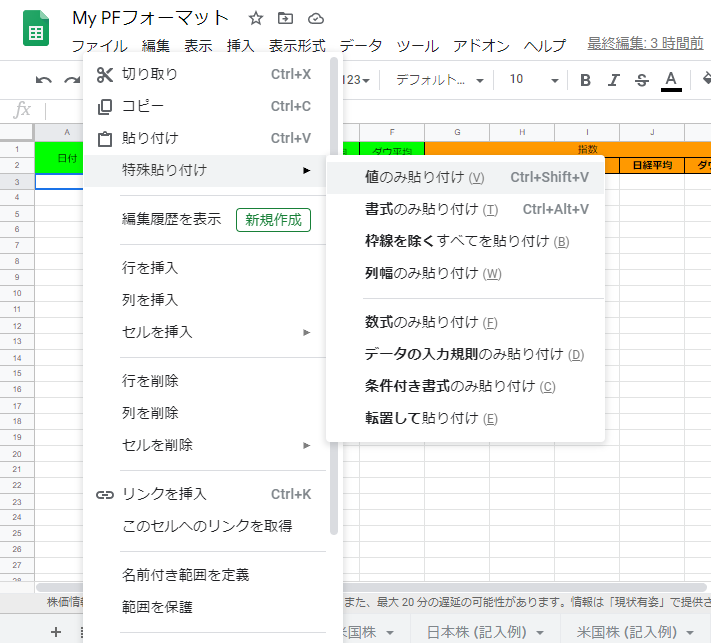
手順3.指数列をコピー&ペースト
初めて資産を貼り付けた日は、オレンジ列(G3~K3)はすべて100になります。
この日が資産推移の基準日となります。

2日目以降は、オレンジ列(G~K列)の数式をコピー&ペーストしてください。
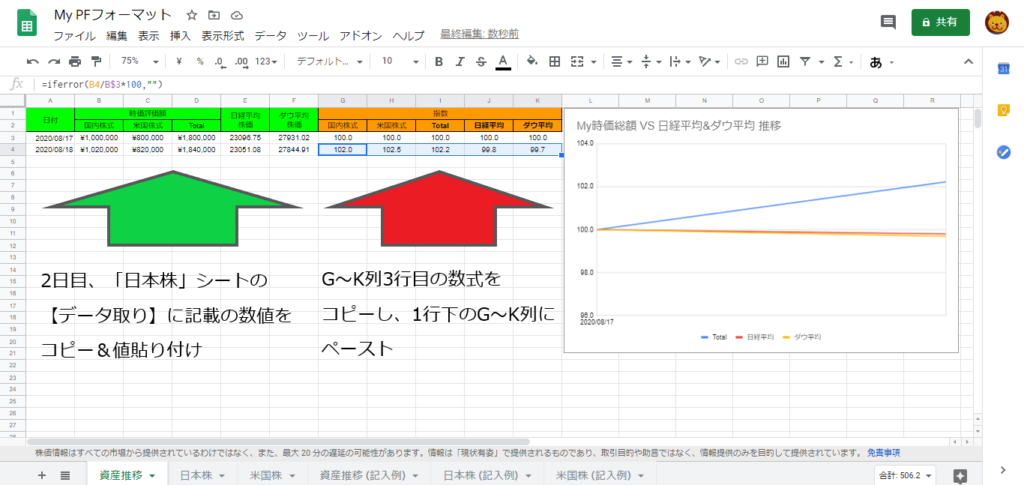
3日目以降も同様に、左の緑列(A~F列)にはデータを値貼り付け、右のオレンジ列(G~K列)は上の行の数式をコピー&貼り付けを繰り返していきます。
画像には折れ線グラフが表示されていますが、実際は表示されないようです。
お手数ですが、グラフの作成はご自身でお願いいたします。
スポンサーリンク
まとめ
このフォーマットの良いところ!
- 複数の証券会社で購入している株の損益、配当金などを一括管理できる。
- 証券コードやティッカーの入力だけで、銘柄や株価が自動で表示される。
- Googleアカウントさえあれば、家以外でも開くことができる。(ちなみに、Googleスプレッドは自動保存機能がついています。)
このフォーマットの欠点!
- スマホでもGoogleスプレッドシートのアプリをダウンロードすれば開くことはできますが、操作性は悪いです。(パソコンやタブレット向けです。)
- 個別株等の配当金額は自分で調べて手入力する必要がある。
- 資産推移を見ていきたいのであれば、コピー&ペーストの作業が必要。
最後に・・・
もしも何か改良点やご要望、ご質問があれば、お気軽に問い合わせフォームやTwitterのDMでご連絡ください。
また、ご自身で使いやすいようにアレンジしていただいても構いません。
